win11高清晰音频管理器在哪里?win11找不到高清晰音频管理器解决办法
[windows11] win11高清晰音频管理器在哪里?win11找不到高清晰音频管理器解决办法这篇文章主要介绍了win11高清晰音频管理器在哪里?win11找不到高清晰音频管理器解决办法的相关资料,需要的朋友可以参考下本文详细内容介绍。... 22-04-07
win11高清晰音频管理器在哪里?有一些用户发现电脑音频的输出有点问题,想要通过高清晰音频管理器更改设置,但是发现根本找不到,这种情况应该如何解决呢?今天系统之家小编给朋友们讲讲具体的解决方法。
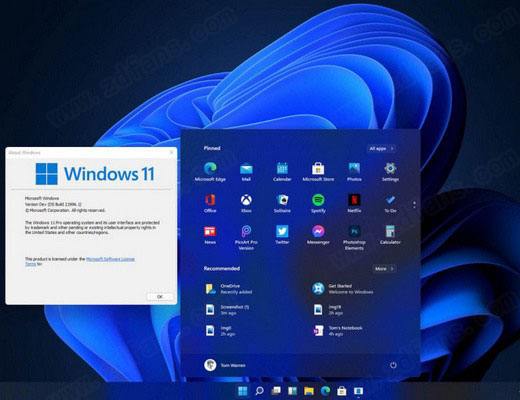
win11找不到高清晰音频管理器怎么解决?
1、下载驱动精灵之类的驱动更新软件,安装好声卡驱动,只要是realtek声卡都可以找到高清晰音频管理器。
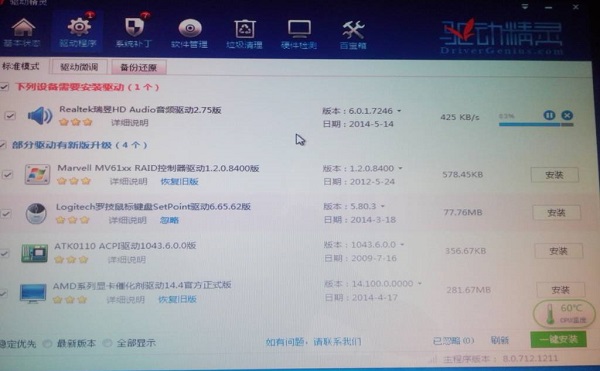
2、打开控制面板页面就可以看到realtek高清晰音频管理器图标,即意味着声卡驱动程序已经安装完毕了。
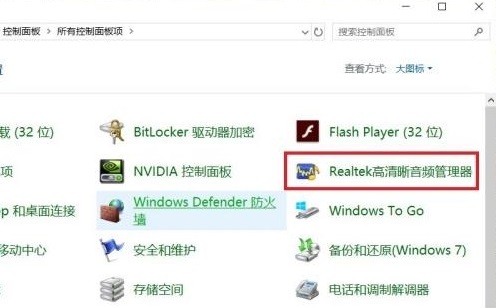
360安全卫士也有驱动修复功能,如果用户电脑上有360的话就不需要再另外下载软件啦。
或者到c:\program files (x86)\realtek\audio\hda路径打开rtlupd64.exe程序,打开realtek高清晰音频管理器。
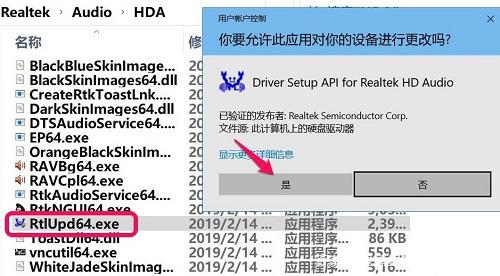
以上就是win11高清晰音频管理器在哪里?win11找不到高清晰音频管理器解决办法的详细内容,更多关于win11高清晰音频管理器没了的资料请关注代码网其它相关文章!
相关文章:
-
-
[windows10] Win10打开软件提示缺少.net环境支持怎么办?这篇文章主要介绍了Win10打开软件提示缺少.net环境支持怎么办?的相关资料,需要的朋友可以参考下本文详…
-
-
[windows10] win10提示windows无法访问指定设备路径或文件解决办法这篇文章主要介绍了win10提示windows无法访问指定设备路径或文件解决办法的相关资料,需…
-
[windows10] Win10 heic文件怎么打开 ? Win10 heic文件打开教程Win10 heic文件怎么打开 ? 本文就为大家带来了Win10 heic文件打开教…
-
版权声明:本文内容由互联网用户贡献,该文观点仅代表作者本人。本站仅提供信息存储服务,不拥有所有权,不承担相关法律责任。
如发现本站有涉嫌抄袭侵权/违法违规的内容, 请发送邮件至 2386932994@qq.com 举报,一经查实将立刻删除。
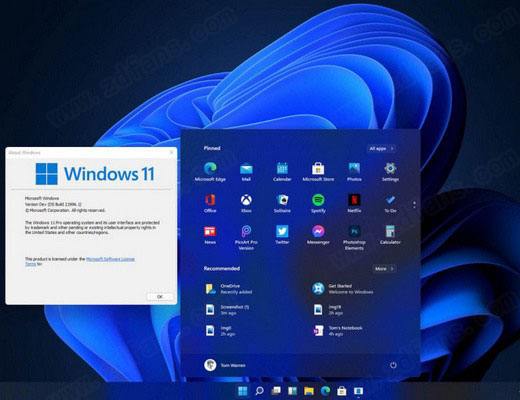
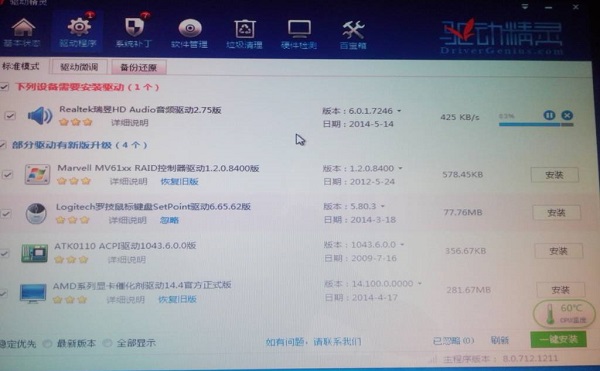
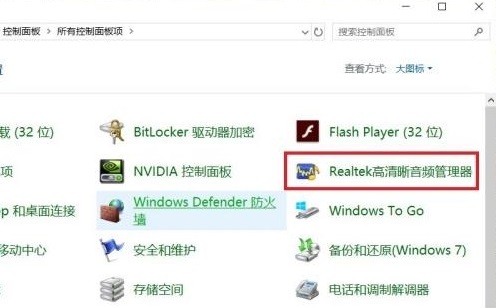
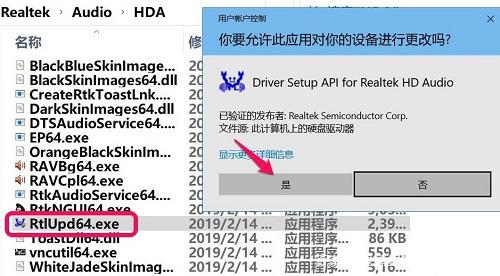

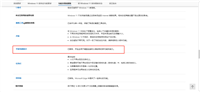
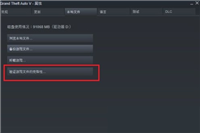

发表评论